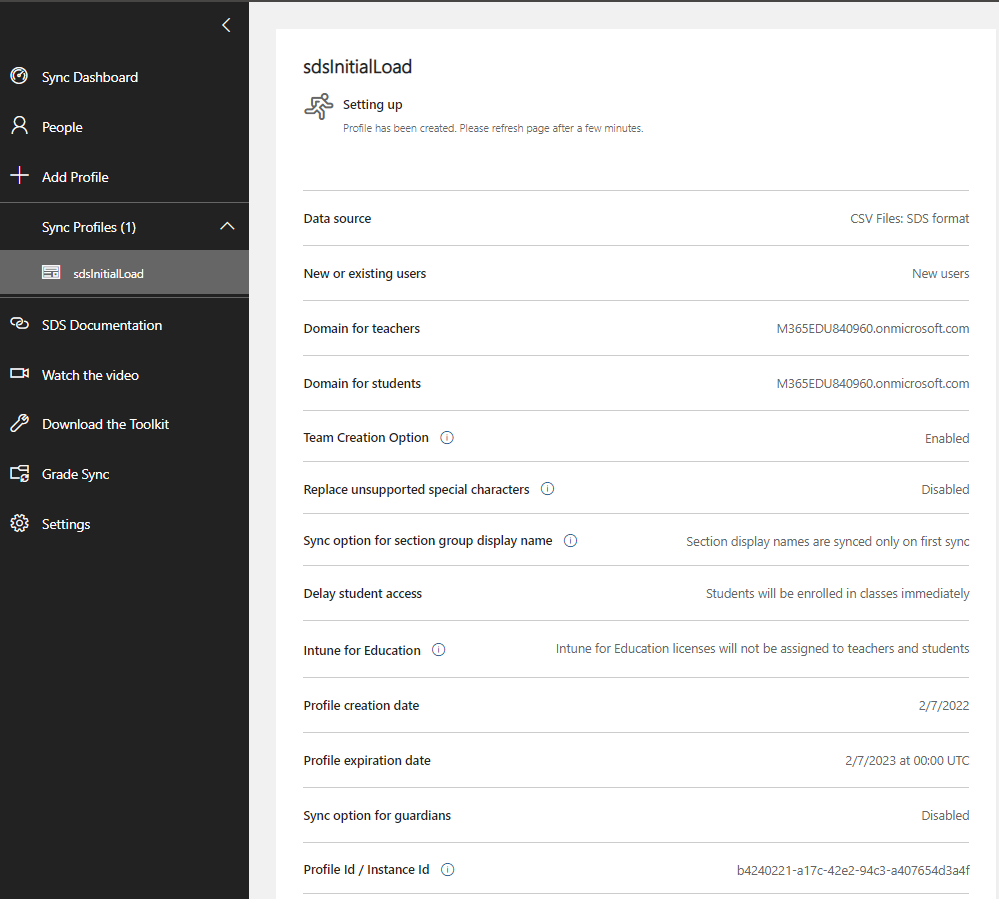Configurar a Sincronização de Dados Escolares
Microsoft School Data Sync simplifica o gerenciamento de classes no Office 365. A Sincronização de Dados Escolares lê listas do SIS e cria classes e grupos para o Microsoft Teams, Intune para Educação e aplicativos de terceiros. Você deve configurar a Sincronização de Dados Escolares para usar APIs de educação do Microsoft Graph.
Para acessar o portal de administração do School Data Sync, inicie um navegador da Web privado, acesse sds.microsoft.com, escolha Entrar e insira as credenciais da conta Administração global Office 365 que você criou ao configurar seu locatário EDU de demonstração. Depois de entrar:
No painel esquerdo, escolha + Adicionar Perfil para criar um perfil de sincronização.
Na página Escolher tipo de conexão , conclua o formulário.
- Insira um nome para seu perfil de sincronização. Esse nome será usado para identificar o perfil de sincronização no Painel do SDS; você não pode alterá-lo depois de concluir o processo de instalação.
- Selecione Carregar arquivos CVS e arquivos CVS: Formato SDS.
- Escolha Iniciar.
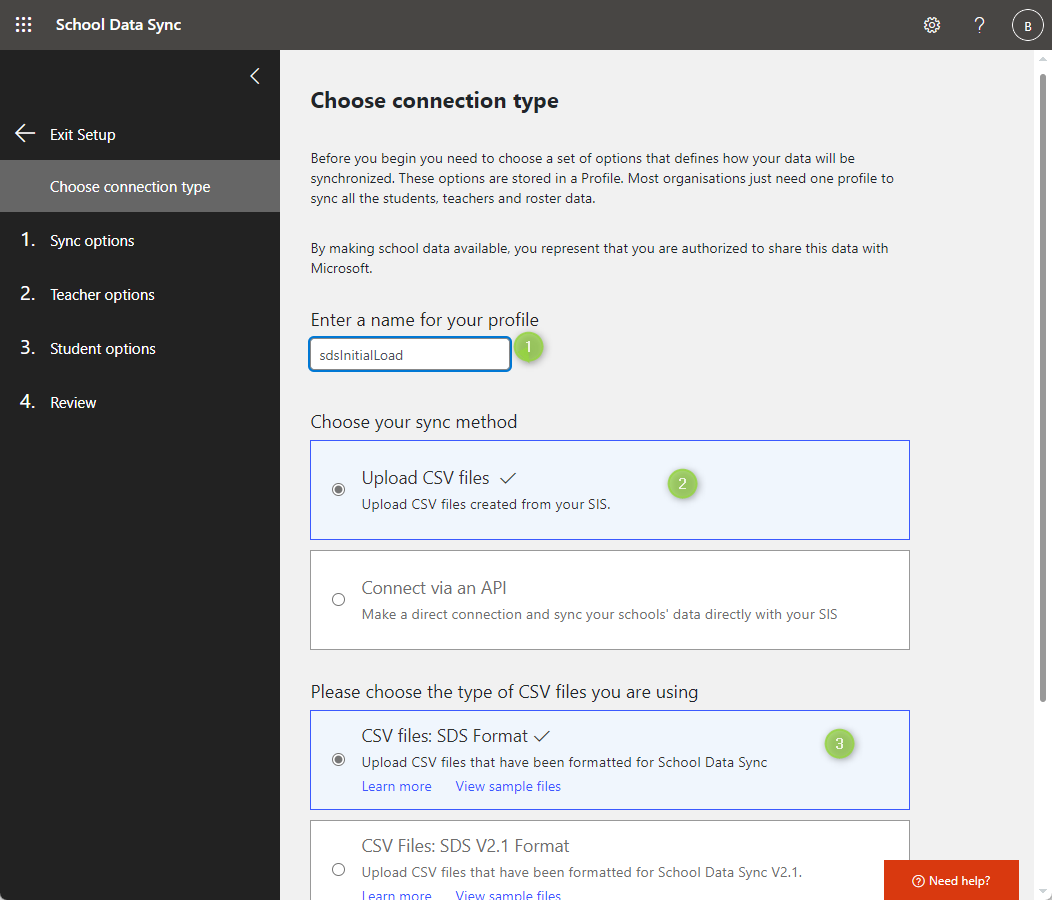
Na página Opções de sincronização , selecione Novos usuários e escolha Carregar arquivos para carregar seus seis arquivos CSV.
Escolha uma data de parada futura e escolha Avançar.
- Em um cenário de produção, você escolheria sincronizar usuários existentes.
- Para obter mais informações sobre o processo de sincronização, consulte Como implantar a Sincronização de Dados Escolares usando arquivos CSV.
Na página Opções do Professor , verifique se as licenças do corpo docente estão selecionadas e escolha Avançar.
Na página Opções de estudante , verifique se as licenças de estudante estão selecionadas e escolha Avançar.
Na página Examinar , verifique se você fez as seleções apropriadas e escolha Criar perfil.
Depois de criar um perfil de sincronização, o SDS inicia um processo de validação pré-síncrona. Durante esse processo, o SDS verifica se não há erros óbvios com seus arquivos CSV.
- Se algum erro for encontrado durante o processo de validação de pré-sincronização, você terá a opção de corrigi-los e recarregar os arquivos antes de retomar a sincronização.
- Se ocorrerem erros e você optar por não atualizar os arquivos CSV, você ainda poderá optar por retomar a sincronização. Basta estar ciente de que o SDS só pode sustentar até 15.000 erros antes que o perfil insira uma status de quarentena.
O processo de sincronização levará algum tempo. Quando solicitado, pressione F5 para atualizar manualmente a página status.